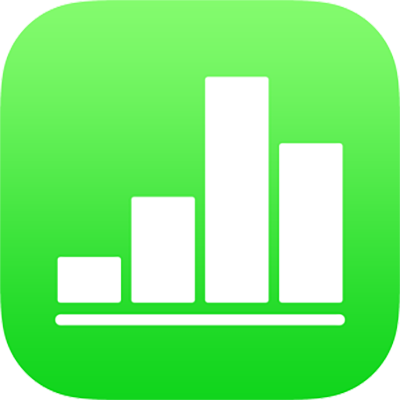
iPad’deki Numbers’da paylaşılan bir hesap tablosunda ortak çalışma
Bir hesap tablosunun sahibi veya ortak çalışmak için davet edilmiş olun, hesap tablosunu açtıktan sonra, başkalarının yaptığı düzenlemeleri gerçek zamanlı görebilir, düzenleme işlemlerini gizleyip gösterebilir ve daha pek çok işlem yapabilirsiniz. Hesap tablosunu düzenleyen veya görüntüleyen kişi sayısı (siz hariç) araç çubuğundaki Ortak Çalış düğmesinde, bu kişilerin adları ise katılımcı listesinde görüntülenir.
Gelen bir ortak çalışma davetini kabul etme
Paylaşılan bir hesap tablosuna verilmiş bir bağlantı aldığınızda, bu bağlantıya dokunduğunuzda zaman neler olacağı belge sahibinin ayarladığı erişime ve izne, aygıtınızda yüklü Numbers, iOS veya iPadOS sürümüne ve iCloud Drive kullanıp kullanmamanıza bağlıdır.
Başlamadan önce ortak çalışma için gereken minimum sistem gereksinimlerini karşıladığınızdan emin olun.
Aldığınız e-postadaki, iletideki veya gönderideki bağlantıya dokunun.
Sizi davet etmek için kullanılan e-posta adresi veya telefon numarası Apple kimliğinizle ilişkilendirilmemişse, bu e-postayı veya telefon numarasını Apple kimliğinize eklemek için görünen yönergeleri izleyin.
Not: Apple Kimliğinizle başka bir e-posta eşleştirmek istemiyorsanız, paylaşılan hesap tablosunun sahibinden, Apple Kimliğiniz ile eşleştirilmiş bir e-posta adresi veya telefon numarası kullanarak sizi yeniden davet etmesini isteyin.
İstenirse Apple kimliğinizle giriş yapın veya görüntülenen yönergeleri takip edin.
Hesap tablosu, aşağıdakilere göre açılır:
Mac sistemlerde: Hesap tablosu; Mac’inizde iCloud Drive’ın ayarlanmış olup olmadığına, giriş yapıp yapmadığınıza, bağlantıyı nerede tıkladığınıza (örneğin Mac’inizdeki Mail’de veya bir web sayfasında) ve bilgisayarınızda macOS Big Sur 11 veya daha yenisi ve Numbers 11.2 veya daha yenisi olup olmadığına bağlı olarak Mac için Numbers’da veya iCloud için Numbers’da açılır.
Mac veya Windows bilgisayarda iCloud.com üzerinde: iCloud.com'a web tarayıcısında giriş yaptıysanız, hesap tablosu iCloud için Numbers'da açılır ve hesap tablosu yöneticinize ve iCloud Drive'ınıza eklenir.
iOS 14 veya daha yenisine ve Numbers 11.2 veya daha yenisine sahip bir iPhone’da: Hesap tablosu, iPhone’unuzdaki Numbers’da açılır ve hesap tablosu yöneticisine eklenir.
iPadOS 14 veya daha yenisine ve Numbers 11.2 veya daha yenisine sahip bir iPad’de: Hesap tablosu, iPad’inizdeki Numbers'da açılır ve hesap tablosu yöneticisine eklenir. iPad’inizde Numbers yüklü değilse hesap tablosu, iCloud için Numbers’da açılır.
Android aygıtında ya da iOS 14, iPadOS 14 veya daha yenisine ve Numbers 11.2 veya daha yenisine sahip olmayan bir aygıtta: Hesap tablosu, görüntüleyebileceğiniz ancak düzenleyemeyeceğiniz bir tarayıcıda açılır.
Paylaşılan bir hesap tablosunda ortak çalışma
Paylaşılan hesap tablosunu açın.
Tüm paylaşılan hesap tablolarını görmek ve istediğinizi bulmak için hesap tablosu yöneticisinin en altındaki Son Kullanılanlar’a dokunun. Paylaşılan hesap tablosunu bulamıyorsanız aldığınız e-posta, mesaj veya gönderideki bağlantıya dokunun ve istenirse Apple kimliğinizle giriş yapın.
Hesap tablosunu açamıyorsanız yukarıdaki "Gelen bir ortak çalışma davetini kabul etme" bölümüne bakın.
Hesap tablosunu düzenleyin.
Sizin ve başkalarının hesap tablosunda yaptığınız düzenlemeler gerçek zamanlı olarak görünür. İmleçler ve metin ve nesne seçimleri, diğerlerinin şu anda nereyi düzenlediğini göstermek için farklı renklerde görünür.
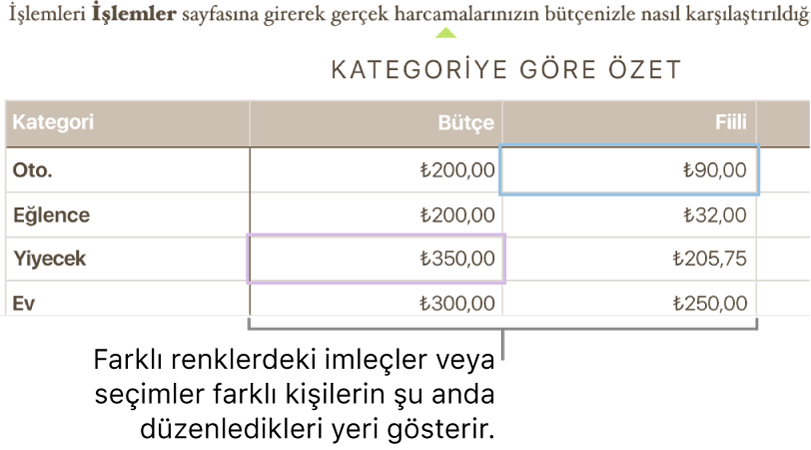
Aşağıdakilerden birini yapın:
Hesap tablosu üzerinde çalışanları görme: Katılımcı listesini açmak için
 simgesine dokunun. Bu listede, hesap tablosuna kimin katıldığını ve o anda kimin hesap tablosunu düzenlediğini veya görüntülediğini görebilirsiniz. Hesap tablosunu görüntüleyen veya düzenleyen kişi sayısı (siz hariç) da düğmede bir işaret olarak gösterilir.
simgesine dokunun. Bu listede, hesap tablosuna kimin katıldığını ve o anda kimin hesap tablosunu düzenlediğini veya görüntülediğini görebilirsiniz. Hesap tablosunu görüntüleyen veya düzenleyen kişi sayısı (siz hariç) da düğmede bir işaret olarak gösterilir.Hesap tablosunu görüntüleyen veya düzenleyen kişi sayısı (siz hariç) düğmenin üzerinde gösterilir.
Bir kullanıcının düzenlemelerini takip etme: Söz konusu kişinin adının yanındaki noktaya dokunun. Bir nokta görmüyorsanız kişi hesap tablosunu açmıştır ancak aktif katılımda bulunmuyordur.
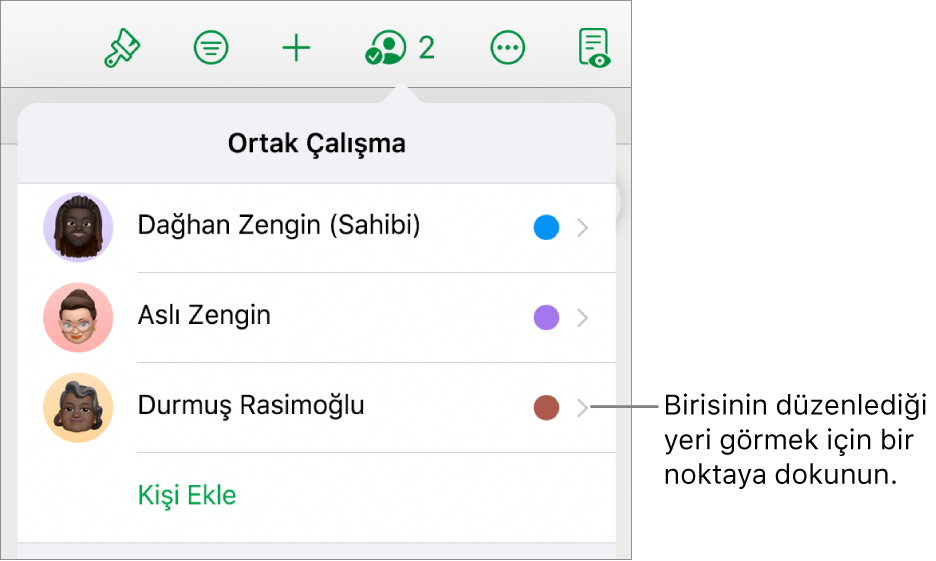
Etkinliği gizleme veya gösterme (farklı renklerdeki imleçler veya seçimler):
 simgesine dokunun, Ayarlar’a dokunun, sonra Ortak Çalışma Etkinliği’ni kapatın veya açın.
simgesine dokunun, Ayarlar’a dokunun, sonra Ortak Çalışma Etkinliği’ni kapatın veya açın.Çelişkileri çözme: Çelişkiler varsa bir sorgu kutusu görürsünüz. Kalmasını istediğiniz sürümü seçin. Birden fazla sürüm tutarsanız, en son olanı paylaşılan sürüm olarak kalır.
Ortak Çalış düğmesi üzerinde çapraz bir çizgi olan bir buluta dönüşürse aygıtınız çevrimdışıdır. Yapacağınız tüm düzenlemeler, aygıtınızın bir sonraki bağlanmasında otomatik olarak iCloud’a yüklenir.
Çevrimiçiyken düzenleme
İnternete bağlı olmadığınızda, Ortak Çalış düğmesi üzerinde çapraz bir çizgi olan buluta dönüşür. Hesap tablosunda çalışmayı sürdürebilirsiniz, bir sonraki çevrimiçi oluşunuzda değişiklikler otomatik olarak iCloud’a yüklenir.
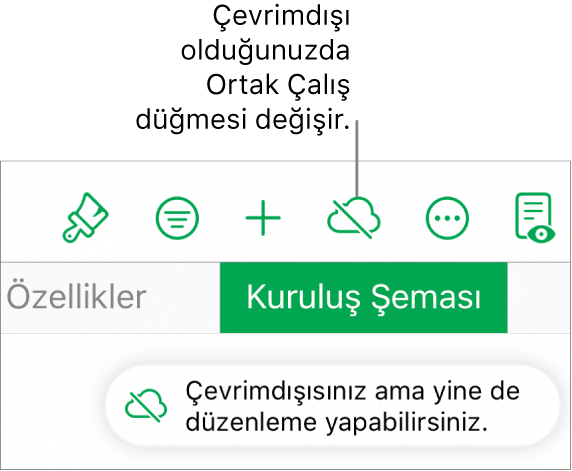
Çevrimdışıyken paylaşılan bir hesap tablosunu düzenleme hakkında aklınızda tutmanız gereken bazı noktalar şunlardır:
Değişikliklerinizle birlikte hesap tablonuzun bir kopyasını değişiklikler yüklenmeden önce başka birine göndermek için
 simgesine dokunun, ardından bir kopya göndermek için Paylaş veya Dışa Aktar seçeneğine dokunun. Bu yöntem değişikliklerinizin dahil edilmesini sağlar. Aksine, örneğin hesap tablosunu bir e-posta iletisine iliştirmek için Dosyalar uygulamasını kullanıyorsanız çevrimdışıyken yaptığınız düzenlemeler dahil edilmez.
simgesine dokunun, ardından bir kopya göndermek için Paylaş veya Dışa Aktar seçeneğine dokunun. Bu yöntem değişikliklerinizin dahil edilmesini sağlar. Aksine, örneğin hesap tablosunu bir e-posta iletisine iliştirmek için Dosyalar uygulamasını kullanıyorsanız çevrimdışıyken yaptığınız düzenlemeler dahil edilmez.Değişikliklerinizin eşzamanlanıp eşzamanlanmadığından emin değilseniz durumlarını denetleyebilirsiniz. Hesap tablosu yöneticisinde, ekranın sağ üst köşesindeki Eşzamanlama Durumu düğmesine dokunun (yukarı ok gibi görünür).
Çevrimiçi olan diğer katılımcılar düzenlediğiniz nesneleri veya sayfaları silerse, bu nesnelerde yaptığınız düzenlemeler yeniden çevrimiçi olduğunuzda artık hesap tablosunda olmaz.
Çevrimdışı düzenleme hakkında daha fazla bilgi için şu Apple Destek makalesine bakın.
Paylaşılan hesap tablosundan vazgeçme
Sizinle paylaşılmış olan bir hesap tablosuna artık erişiminiz olmasını istemiyorsanız, katılımcı listesinden çıkabilirsiniz.
Aşağıdakilerden birini yapın:
Hesap tablosu açıksa:
 simgesine dokunun.
simgesine dokunun.Hesap tablosu kapalıysa: Hesap tablosu yöneticisinde veya Dosyalar uygulamasında, iCloud Drive’daki Numbers klasörünü açın, sağ üst köşedeki Seç’e dokunun, hesap tablosuna dokunun (bir onay işareti görüntülenir), ekranın en alt kısmındaki Paylaş’a dokunun ve ardından Kişileri Göster’e dokunun.
Adınıza ve ardından Beni Çıkar’a dokunun.
Adınız katılımcı listesinden çıkarılınca hesap tablosu da iCloud Drive'ınızdan kaldırılır. Daha sonra hesap tablosuna tekrar erişmek isterseniz, ilk bağlantıyı kullanarak hesap tablosunu yeniden açabilirsiniz.
Not: Başkalarıyla paylaşılan bir hesap tablosu için tüm Numbers özellikleri kullanılamayabilir. Bilgi için şu Apple Destek makalesine bakın.